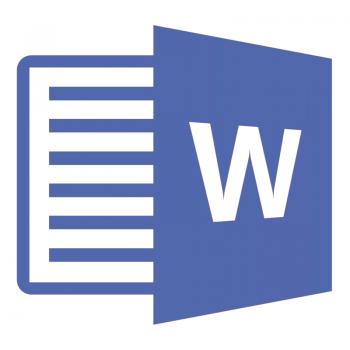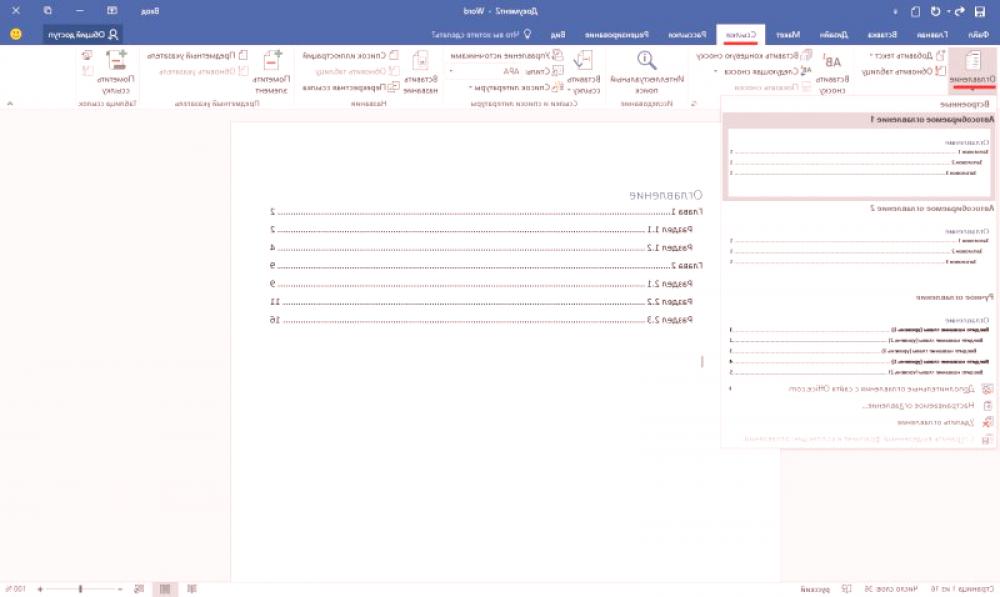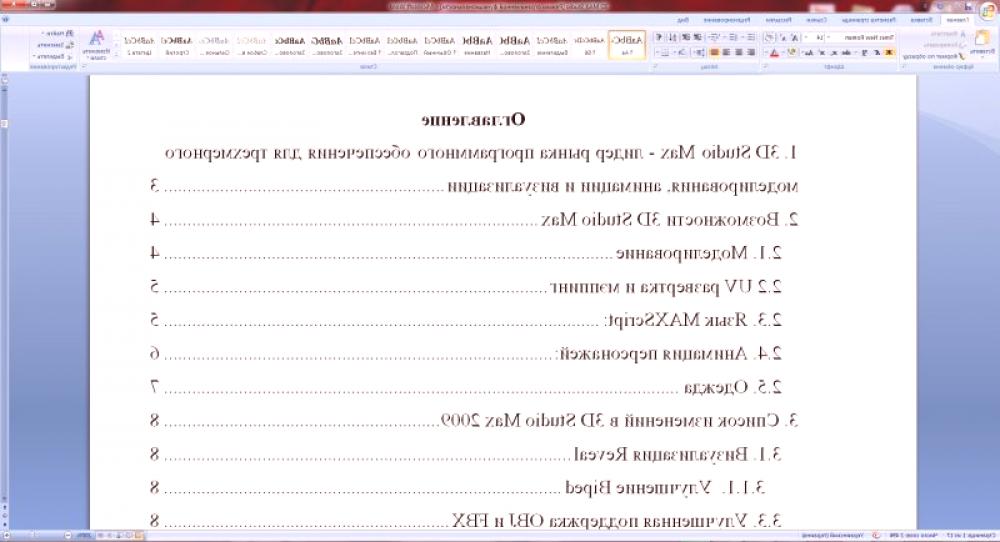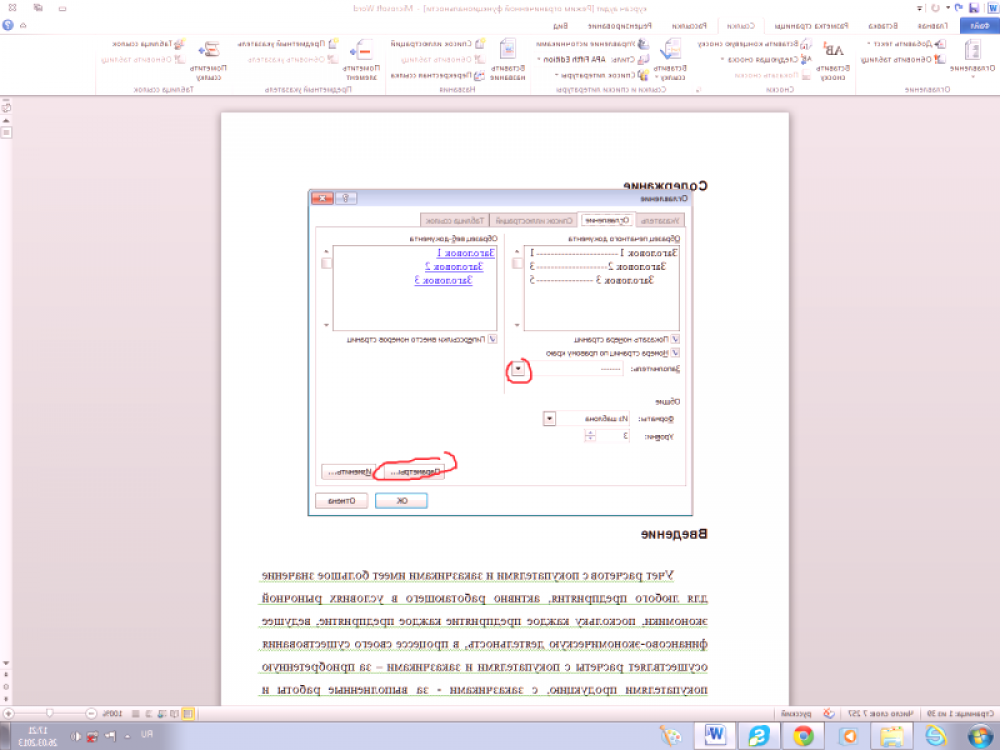Contenido
Cómo hacer una retención en Vorde 2007
Cómo hacer una detención en Vardo 2010
Instrucción en video
Hoy en día es difícil encontrar una familia moderna sin PC en casa. Y el programa más popular que se instala en él es el editor de texto Ward. Es simplemente indispensable para los estudiantes, estudiantes y aquellos cuyo trabajo está directamente relacionado con la escritura de un texto. Para que su trabajo de texto se vea limpio y correcto, necesita saber cómo mantener el contenido sintonizado. Esto ayudará al lector o alguien que esté familiarizado con su documento, es fácil navegar en él. Dependiendo de la versión del programa que esté instalada en su computadora, la secuencia de acciones será ligeramente diferente.
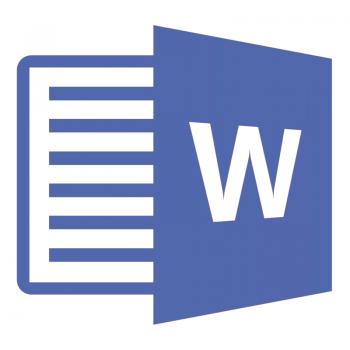
Cómo hacer una retención en Vorde 2007
Esta versión tiene una herramienta integrada que le permite crear contenido escrito, que cambiará automáticamente con cualquier cambio en el contenido del documento. Se llama "Contenido".
En el documento, debe agregar un elemento llamado "Contenido" y cambiar el formato de los encabezados. Por lo tanto, el elemento agregado podrá reconocer los elementos que deben agregarse al contenido. Para hacer esto:
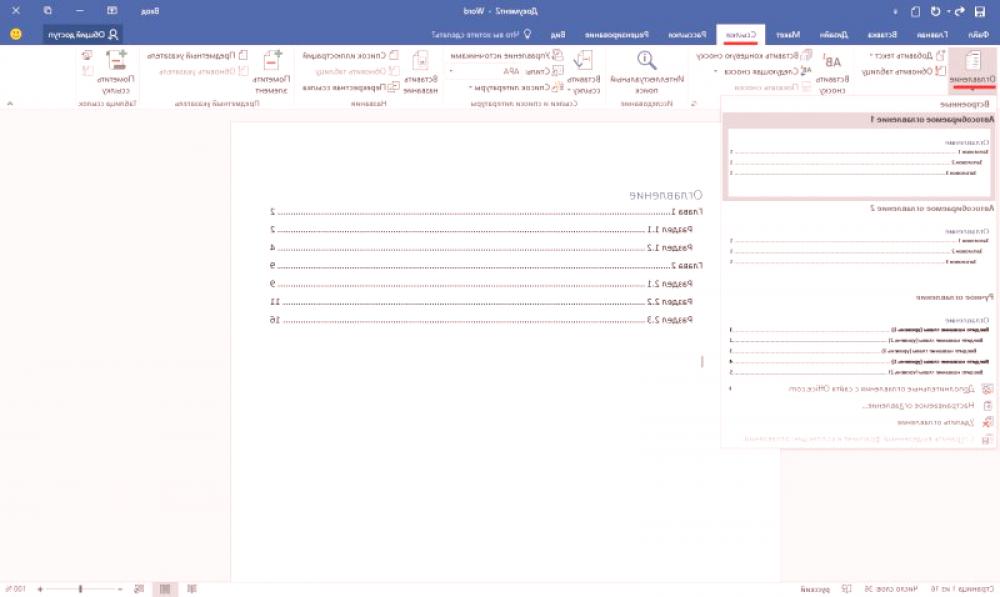
Inicie sesión en el menú "Enlaces" y busque "Contenido" allí. En el cuadro, seleccione el formato más adecuado para su documento.
En el documento, verá que aparece "Contenido". Ahora este elemento se puede mover a un lugar conveniente para usted y, si es necesario, cambiar de nombre.
Para mostrar el contenido del contenido, necesita los elementos que desea resaltar en el texto y su estilo.Para hacer esto, abra el menú "Inicio" seleccionando "Estilos".Tendrá que seleccionar el estilo apropiado aquí. 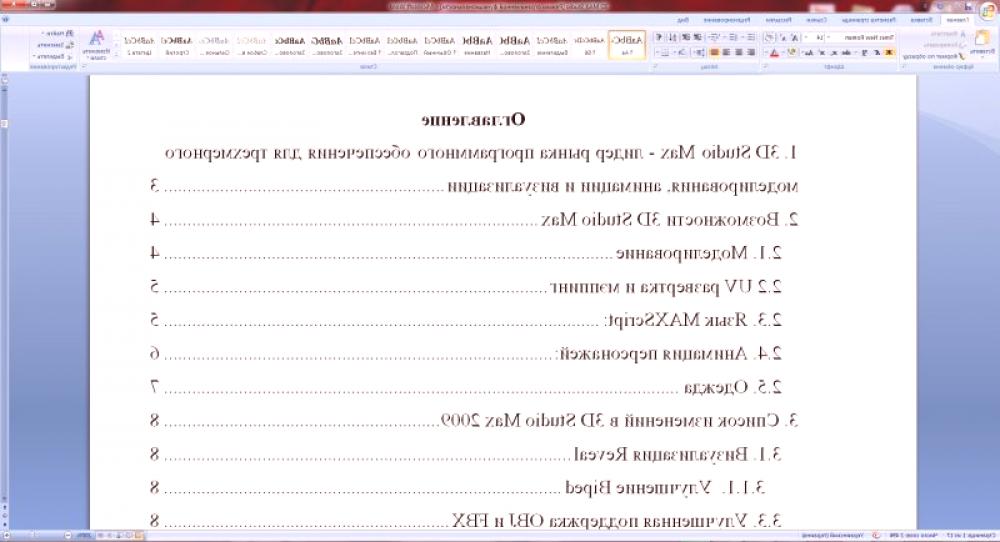
De forma predeterminada, todos los títulos (1, 2, 3) variarán según el nivel de incrustación, por lo que al experimentar un poco, puede comprenderlo todo fácilmente.
Su texto contiene encabezados ysubtítulosEstos pueden ser párrafos, capítulos, etc. Cada uno de ellos debe tener su propio estilo.Para ello, en la pestaña "Inicio", selecciona "Estilos".Por ejemplo, el Capítulo 1 tendrá el estilo "Título 1".Aquí están los párrafos, tendrán el estilo "Título 2".En la pestaña encontrará una gran cantidad de estilos, de los cuales puede elegir el que más le convenga.Requiere que todos los capítulos tengan el mismo estilo, los párrafos también se destacan en un estilo, pero en otro ejemplo, etc. El siguiente paso es crear el contenido en sí.Para ello, en el menú "Enlaces", seleccione el elemento "Contenido".Después de eso, podrá ver el contenido del documento que aparecerá automáticamente.Si realiza una actualización de su documento, cambiará por su cuenta, dependiendo de sus ediciones.Si es necesario forzar su contenido, abra una hoja de contenido, donde haga clic con el botón derecho sobre él y seleccione Actualizar. 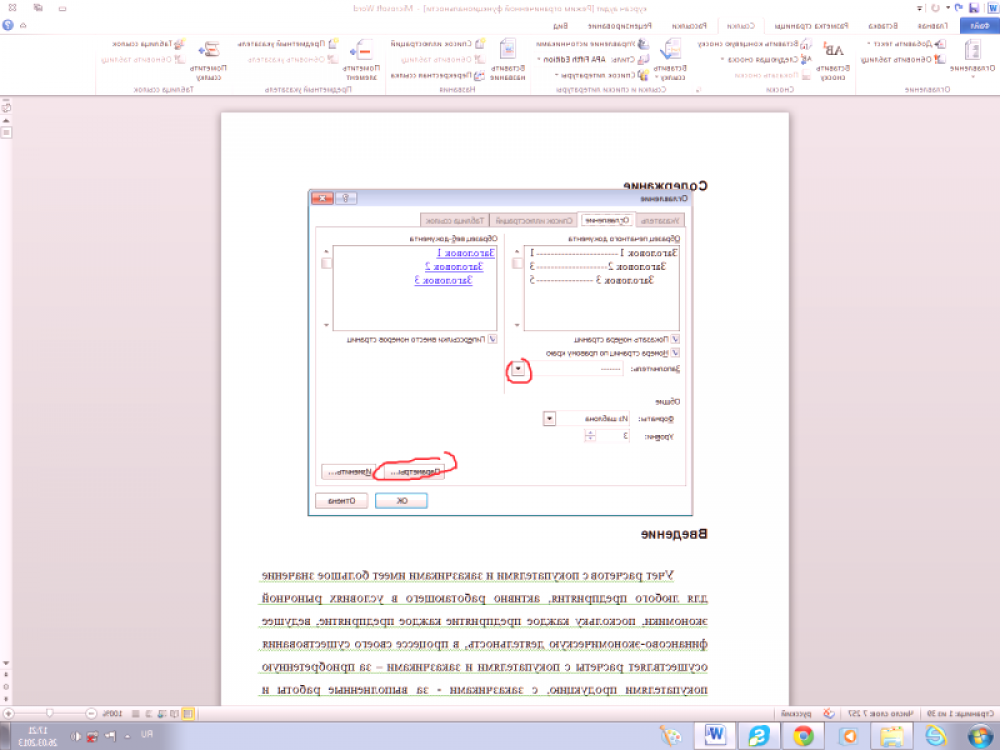
Video instrucción